Jak prenášať Microsoft Teams na TV

Microsoft Teams v súčasnosti nepodporuje nativné prenášanie vašich stretnutí a hovorov na TV. Môžete však použiť aplikáciu na zrkadlenie obrazovky.
Keď vaša počítačová aplikácia Teams prestane fungovať, je pravdepodobné, že Teams for Web je stále v prevádzke. To znamená, že môžete rýchlo spustiť novú kartu prehliadača a prihlásiť sa do svojho účtu Teams prostredníctvom prehliadača. Sú však chvíle, keď Teams for Web nefunguje podľa plánu. V tejto príručke sa bližšie pozrieme na nasledujúce chybové hlásenie: „Ak chcete znova povoliť aplikáciu, kartu je potrebné obnoviť.“
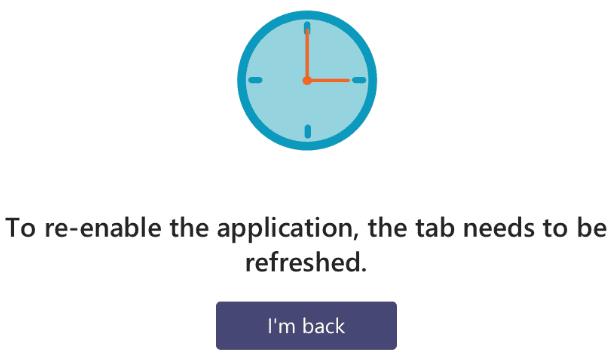
V prvom rade postupujte podľa pokynov a obnovte kartu. V prípade potreby to urobte viackrát. Ak však chyba nezmizne, postupujte podľa nižšie uvedených metód na riešenie problémov.
Ak váš prehliadač nefunguje správne, nebudete mať prístup k Teams na webe. Aktualizujte svoj prehliadač, ak používate zastaranú verziu. Potom vymažte vyrovnávaciu pamäť prehliadača a súbory cookie .
V prehliadači Chromium kliknite na ponuku, dvakrát vyberte položku História a prejdite na položku Vymazať údaje prehliadania . Vyberte časový rozsah, začiarknite políčka vyrovnávacej pamäte a súborov cookie a stlačte tlačidlo Vymazať údaje .
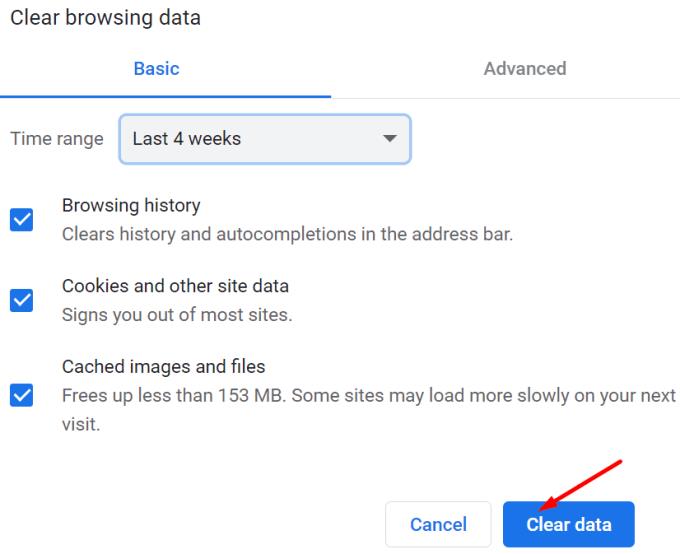
Na Macu spustite Safari, kliknite na História a potom na Vymazať históriu . Potom prejdite do Predvoľby → Rozšírené → Zobraziť ponuku Vývoj na paneli s ponukami . Kliknite na ponuku Develop a vyberte Clear cache .
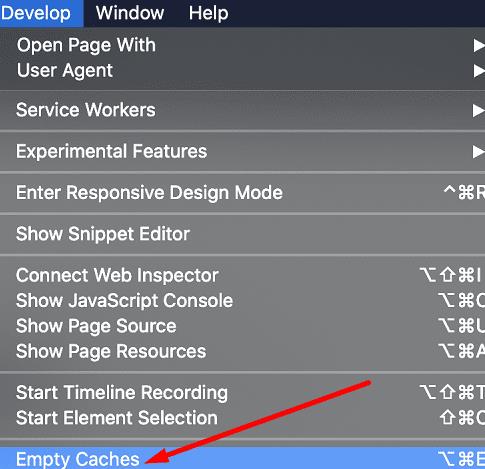
Na zariadení so systémom iOS prejdite do časti Nastavenia → Safari → klepnite na položku Vymazať históriu a údaje webových stránok . Na druhej strane, ak chcete vymazať súbory cookie, ale zachovať históriu, prejdite do časti Nastavenia → Safari → Rozšírené → Údaje webových stránok → Odstrániť všetky údaje webových stránok .
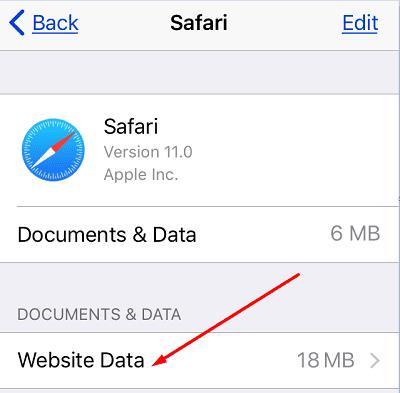
Ak chyba pretrváva, kliknite na ponuku prehliadača, vyberte položku Rozšírenia (alebo Ďalšie nástroje a potom Rozšírenia ) a manuálne zakážte všetky rozšírenia.
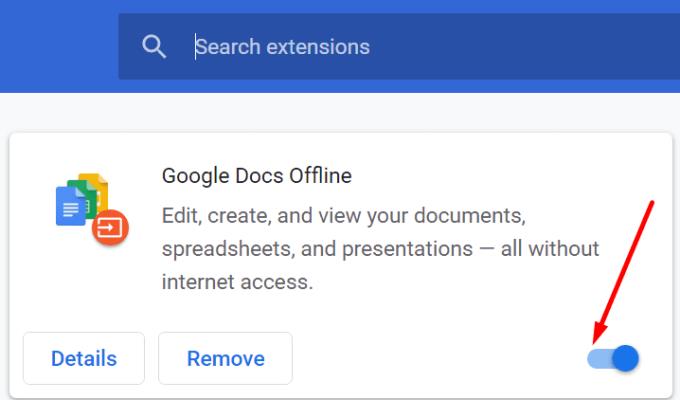
V prehliadači Safari prejdite do časti Predvoľby , vyberte položku Rozšírenia a vypnite všetky rozšírenia prehliadača. Niektoré z vašich rozšírení, najmä blokovanie reklám a rozšírenia ochrany osobných údajov, môžu zasahovať do služby Teams. Ich zakázaním by sa mal problém vyriešiť.
Mnoho používateľov vyriešilo tento problém povolením všetkých súborov cookie tretích strán vo svojich prehliadačoch. V prehliadači Chrome prejdite do časti Nastavenia , vyberte položku Súbory cookie a ďalšie údaje stránok , prejdite do časti Všeobecné nastavenia a vyberte možnosť Povoliť všetky súbory cookie .
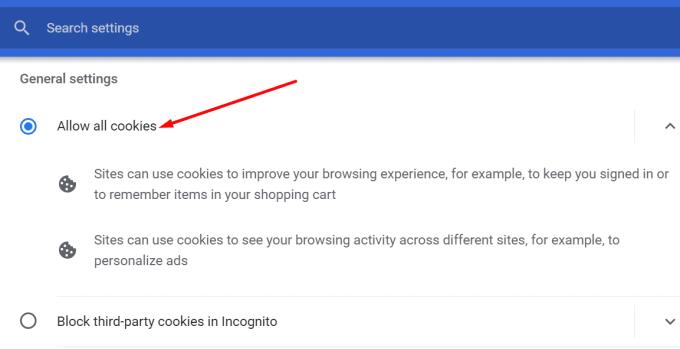
V prehliadači Safari prejdite do časti Predvoľby , vyberte položku Súkromie a zrušte začiarknutie políčka Blokovať všetky súbory cookie . Ak chyba pretrváva, zakážte Zabrániť sledovaniu viacerých stránok .
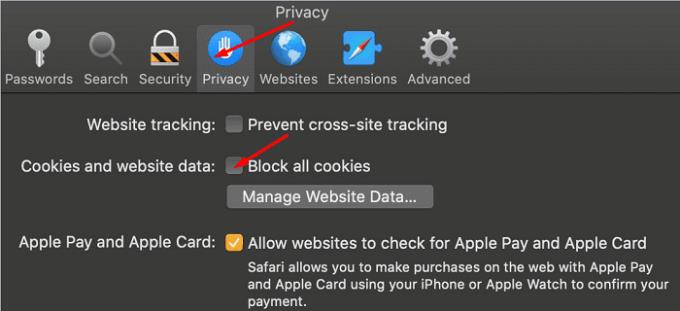
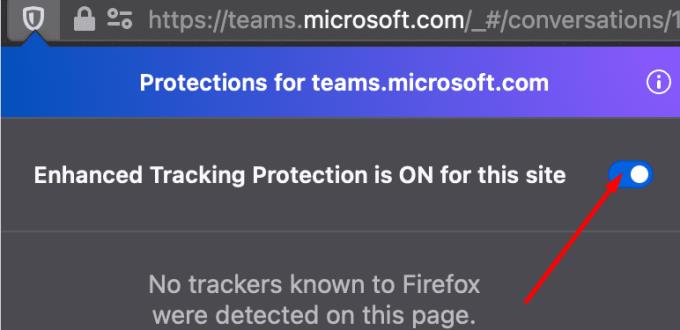
Ak Teams for Web hovorí, že musíte obnoviť kartu prehliadača, aby ste aplikáciu znova povolili, znamená to, že váš prehliadač neuložil všetky súbory cookie z predchádzajúcej alebo aktuálnej relácie aplikácie Teams. Ak chcete problém vyriešiť, povoľte vo svojom prehliadači všetky súbory cookie tretích strán. Ak používate Mac, nezabudnite vypnúť aj sledovanie medzi stránkami. Sme naozaj zvedaví, aké riešenie sa vám osvedčilo. Dajte nám vedieť v komentároch nižšie.
Microsoft Teams v súčasnosti nepodporuje nativné prenášanie vašich stretnutí a hovorov na TV. Môžete však použiť aplikáciu na zrkadlenie obrazovky.
Potrebujete naplánovať opakujúce sa stretnutia v MS Teams so svojimi spolupracovníkmi? Naučte sa, ako nastaviť opakujúce sa stretnutie v Teams.
V súčasnosti nie je možné zakázať anonymné otázky v živých udalostiach Microsoft Teams. Aj registrovaní užívatelia môžu posielať anonymné otázky.
Vidíte často chybu "Prepáčte, nemohli sme vás pripojiť" na MS Teams? Vyskúšajte tieto tipy na riešenie problémov, aby ste sa tejto chyby zbavili!
Váš zamestnávateľ môže sledovať, čo robíte v rámci Microsoft Teams, vrátane rozhovorov, nahrávania hovorov a monitorovania aktivít.
V prípade, že hľadáte webovú kameru, ktorú chcete použiť na svojom počítači, môžete Xbox Kinect použiť ako webovú kameru v systéme Windows 10. Keď z Kinectu spravíte webovú kameru v systéme Windows
Ak chcete citovať správu v Microsoft Teams, vyberte a skopírujte správu, na ktorú chcete odpovedať. Potom kliknite na ikonu Formát a vyberte možnosť Cenová ponuka.
V tejto príručke vám ukážeme, ako vyriešiť problém s Microsoft Teams, keď nevidíte, že obrazovka zdieľa niekto iný.
Karta Microsoft Teams Wiki je inteligentný textový editor, ktorý umožňuje viacerým používateľom pracovať na rôznych častiach toho istého dokumentu.
Kód chyby c02901df označuje, že počítačová aplikácia Microsoft Teams narazila na problém a zlyhala. Táto chyba sa vyskytuje na počítačoch so systémom Windows 10.
Ak chcete nájsť skryté čety Microsoft Teams, vyhľadajte meno účastníka četu, vyberte toto meno a starý čet sa znova zobrazí.
Niektoré webové stránky nepodporujú vkladanie adries URL do iných programov alebo webových stránok. Preto ich nemôžete otvoriť v počítačovej aplikácii Teams.
Ak nemôžete naplánovať schôdzu Teams v Outlooku, uistite sa, že e-mailové konto spojené s Teams bolo pridané do Outlooku.
Ak chcete znížiť riziko rôznych problémov s Bluetooth v aplikácii Teams, použite náhlavnú súpravu Bluetooth, ktorá je kompatibilná s aplikáciou.
Mnoho používateľov sa sťažovalo, že Trello nie je dostupné v Microsoft Teams. Táto príručka vám prináša sériu možných opráv.
Busy on Busy je užitočná funkcia Microsoft Teams, ktorá konfiguruje, ako Teams spracováva prichádzajúce hovory, ak sa volaný už zúčastňuje hovoru.
Bezplatná verzia Microsoft Teams môže v súčasnosti hostiť až 300 účastníkov schôdze. Účastníci môžu chatovať a volať.
Po dlhom očakávaní vám teraz Microsoft Teams umožňuje súčasne sledovať videostreamy od všetkých účastníkov schôdze. No vo väčšine prípadov to tak bude
Microsoft Teams momentálne nepodporuje natívne prenášanie vašich stretnutí a hovorov do vášho televízora. Môžete však použiť aplikáciu na zrkadlenie obrazovky.
Používatelia Teams môžu zakázať komentáre pre konkrétne príspevky na kanáli General. Toto právo je vyhradené iba vlastníkom kanálov a moderátorom.
Máte nejaké RAR súbory, ktoré chcete previesť na ZIP súbory? Naučte sa, ako previesť RAR súbor na formát ZIP.
Držte vyrovnávaciu pamäť vyčistenú vo vašom webovom prehliadači Google Chrome pomocou týchto krokov.
Ukážeme vám, ako zmeniť farbu zvýraznenia textu a textových polí v Adobe Reader s týmto podrobným návodom.
Nájdite tu podrobné pokyny, ako zmeniť User Agent String vo webovom prehliadači Apple Safari pre MacOS.
Microsoft Teams v súčasnosti nepodporuje nativné prenášanie vašich stretnutí a hovorov na TV. Môžete však použiť aplikáciu na zrkadlenie obrazovky.
Zaujíma vás, ako integrovať ChatGPT do Microsoft Word? Tento sprievodca vám presne ukáže, ako to urobiť pomocou doplnku ChatGPT pre Word v 3 jednoduchých krokoch.
Zistite, ako vyriešiť bežný problém, pri ktorom bliká obrazovka v prehliadači Google Chrome.
Hľadáte osviežujúcu alternatívu k tradičnej klávesnici na obrazovke, Galaxy S23 Ultra od Samsungu poskytuje vynikajúce riešenie. S
Krížové odkazy môžu váš dokument výrazne sprístupniť, usporiadať a uľahčiť jeho používanie. Tento sprievodca vás naučí, ako vytvoriť krížové odkazy v programe Word.
Potrebujete naplánovať opakujúce sa stretnutia v MS Teams so svojimi spolupracovníkmi? Naučte sa, ako nastaviť opakujúce sa stretnutie v Teams.

























